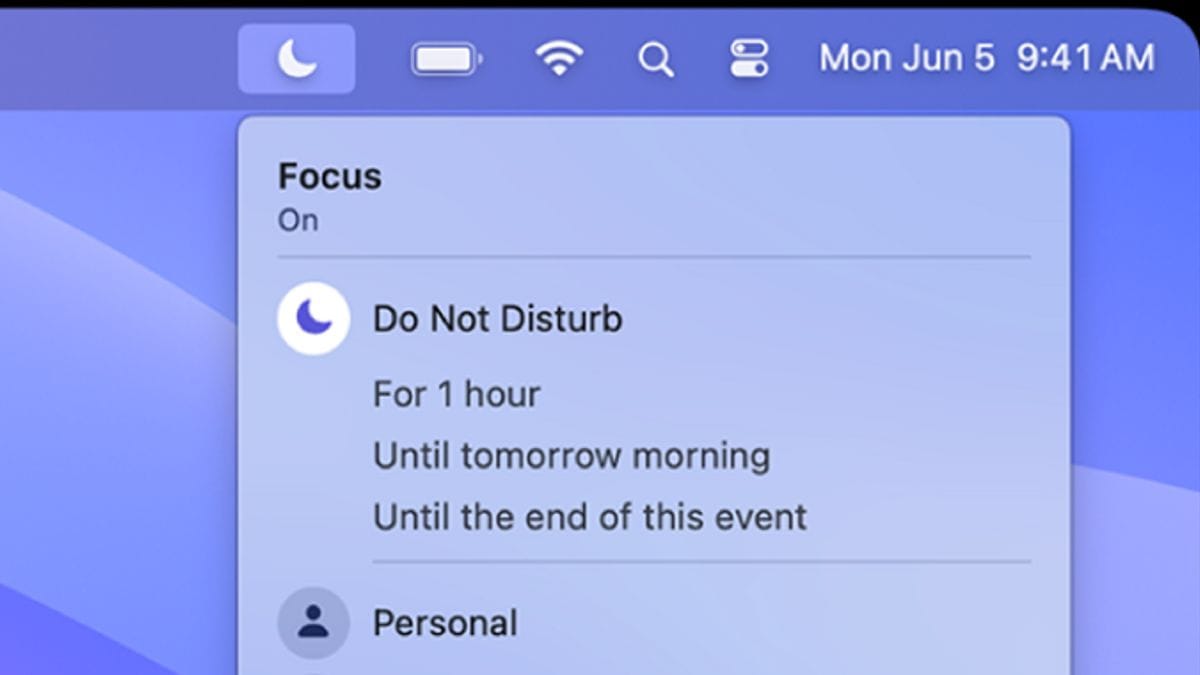Bizzyantum – Notifikasi di MacBook, jika tidak dikelola dengan baik, dapat menjadi gangguan yang cukup signifikan. Bunyi notifikasi yang terus-menerus dan munculnya pop-up di tengah aktivitas dapat mengganggu konsentrasi dan produktivitas. Namun, dengan pengaturan yang tepat, Anda dapat mengendalikan notifikasi agar tidak terlalu mengganggu.
Daftar isi:
Kenapa Penting Mengatur Notifikasi?
Mengatur notifikasi dengan cara yang tepat membawa banyak manfaat bagi kamu, seperti:
1. Meningkatkan produktivitas
Dengan mengurangi gangguan yang datang dari notifikasi, kamu bisa lebih fokus dan konsentrasi pada tugas yang sedang kamu kerjakan tanpa harus terus-menerus terganggu.
2. Mengurangi stres
Ketika terlalu banyak notifikasi muncul, itu bisa membuat kamu merasa stres dan kewalahan. Dengan mengatur notifikasi, kamu bisa menghindari hal tersebut.
3. Menghemat waktu
Kamu tidak perlu lagi membuang waktu untuk memeriksa notifikasi yang sebenarnya tidak begitu penting, sehingga waktu kamu bisa lebih efisien.
4. Meningkatkan kualitas hidup
Dengan lebih banyak mengendalikan notifikasi, kamu bisa menikmati waktu luang kamu dengan lebih santai dan tenang tanpa gangguan yang tidak perlu.
Memahami Pengaturan Notifikasi di MacBook
Sebelum mulai mengatur, mari kita pahami dulu di mana pengaturan notifikasi berada. Anda bisa menemukannya di:
- Menu Apple: Klik logo Apple di pojok kiri atas layar, lalu pilih Sistem Preferences.
- Cari “Notifikasi”: Di jendela Sistem Preferences, cari dan klik ikon Notifications.
Di sini, Anda akan menemukan daftar aplikasi dan situs web yang memiliki izin untuk mengirim notifikasi ke MacBook Anda.
Cara Menonaktifkan Notifikasi Secara Keseluruhan
Jika Anda ingin mematikan semua notifikasi secara total, Anda bisa mengikuti langkah-langkah berikut:
- Buka Pengaturan Sistem: Ikuti langkah di atas untuk membuka jendela Notifications.
- Nonaktifkan Semua Aplikasi: Di bagian bawah, di bawah judul App Notifications, Anda akan melihat daftar semua aplikasi. Nonaktifkan tombol toggle di samping setiap aplikasi untuk menonaktifkan notifikasi.
- Perhatian: Mematikan semua notifikasi berarti Anda tidak akan menerima pemberitahuan penting seperti email baru atau pesan instan.
Cara Menonaktifkan Notifikasi untuk Aplikasi Tertentu
Jika Anda hanya ingin menonaktifkan notifikasi untuk aplikasi tertentu, ikuti langkah-langkah berikut:
- Buka Pengaturan Sistem: Sama seperti langkah sebelumnya.
- Pilih Aplikasi: Cari aplikasi yang ingin Anda nonaktifkan notifikasinya di daftar App Notifications.
- Nonaktifkan Notifikasi: Klik pada aplikasi tersebut, lalu nonaktifkan tombol toggle di samping opsi Allow Notifications.
Kesimpulan
Mengatur notifikasi di MacBook adalah cara yang efektif untuk meningkatkan produktivitas dan mengurangi stres. Dengan mengikuti tips di atas, Anda bisa menyesuaikan pengaturan notifikasi agar sesuai dengan kebutuhan dan preferensi Anda. Ingatlah, tujuan utama adalah menciptakan lingkungan kerja yang tenang dan fokus.